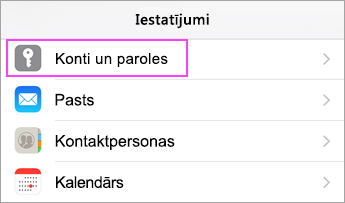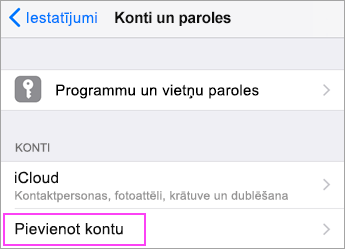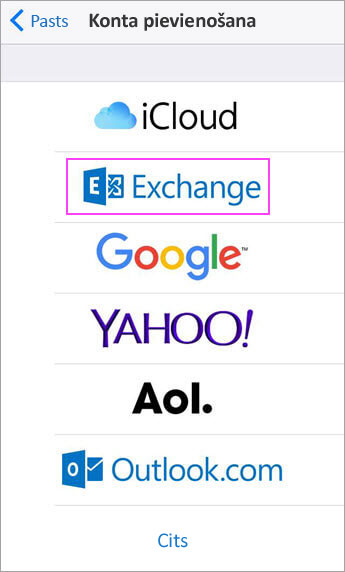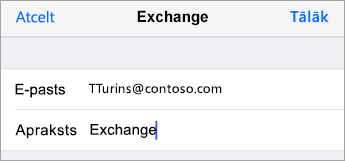Outlook konta iestatīšana iOS lietojumprogrammā Pasts
Ja mēģināt pierakstīties sistēmā Office ar Microsoft kontu, iespējams, saņemsit ziņojumu, kurā tiek lūgta vecāku atļauja vai lūgts apstiprināt vecumu.
Papildinformāciju par to, kāpēc tas tiek rādīts un kā to novērst, skatiet rakstā Vecāku piekrišana un Microsoft bērnu konti.
E-Microsoft 365, Exchange vai Outlook e-pasta iestatīšana iOS programmā Pasts
Piezīme.: Ja izmantojat operētājsistēmu iOS 10, dodieties uz Pasts > Konti >Pievienot kontu.
Pieskarieties pie Pierakstīties.
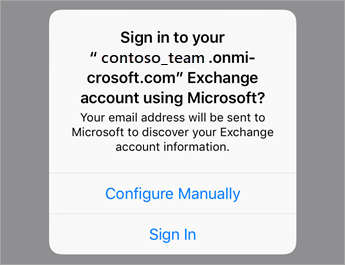
Piezīme.: Ja ir jāievada servera iestatījumi, pieskarieties pie Konfigurēt manuāli.
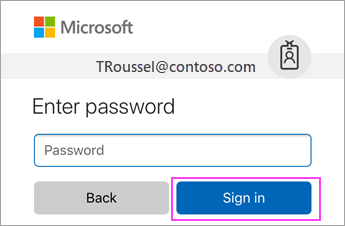
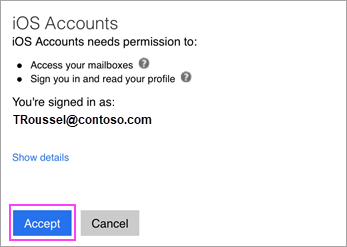
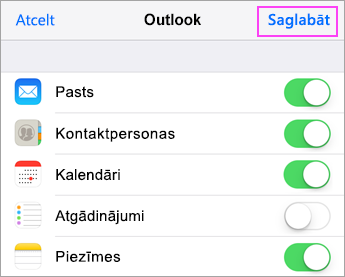
Vai radušās problēmas? Mēs varam palīdzēt.
Ja jums joprojām ir vajadzīga palīdzība saistībā ar e-pasta iestatīšanu savā iOS ierīcē, detalizēti izklāstiet mums savu jautājumu tālāk redzamajā komentāru lodziņā, lai mēs nākotnē varētu pievērsties tā ziņojumiem.
Lai iegūtu vislabākos rezultātus, iesakām izmantot mobilo programmu Outlook darbam ar iOS ierīci. Padomus par problēmu novēršanu skatiet rakstā Bieži uzdotie jautājumi par problēmu novēršanu saistībā ar e-pasta iestatīšanu mobilajā ierīcē.
Varat arī sazināties ar atbalsta dienestu:
-
Ja rodas problēmas ar iOS programmu Pasts, sazinieties ar Apple atbalsta dienestu.
-
Ja jums irMicrosoft 365 darba vai mācību konts, kas Microsoft 365 Business exchange kontus, sazinieties ar savu Microsoft 365 administratoru vai tehnisko atbalstu.
-
Visu pārējo kontu gadījumā sazinieties ar Microsoft atbalsta dienestu.